Das Hinzufügen eines eigenen SSL-Zertifikats auf den Switch-Modellen JG960A, JG961A, JG962A…, aus der HPE OfficeConnect 1950 Serie, gestaltet sich nicht gerade unkompliziert, ist aber möglich.
Inhaltsverzeichnis
Warnung
- Aktuelle Konfiguration speichern und exportieren!
- Im Idealfall sollte dies zunächst auf einem unkritischen oder Test-Switch versucht werden!
- Verbindung SSH/Telnet bzw. Switch-CLI sollte vorab getestet werden (siehe unten „Eigenes Zertifikat entfernen“)!
HPE OfficeConnect 1950: Eigenes SSL-Zertifikat verwenden
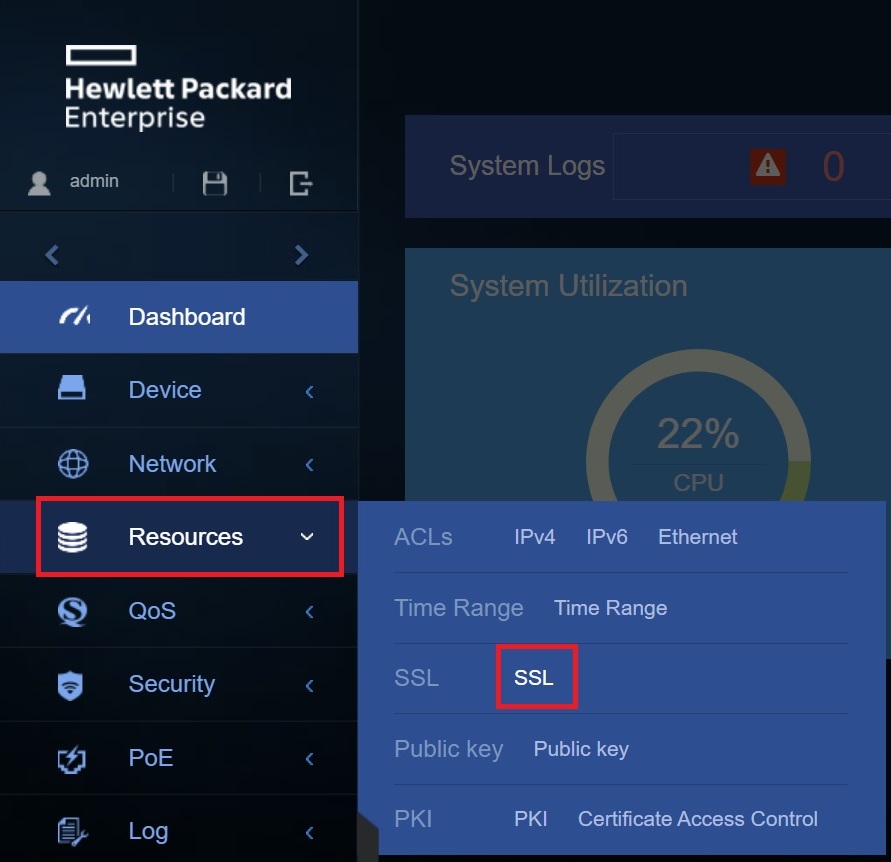
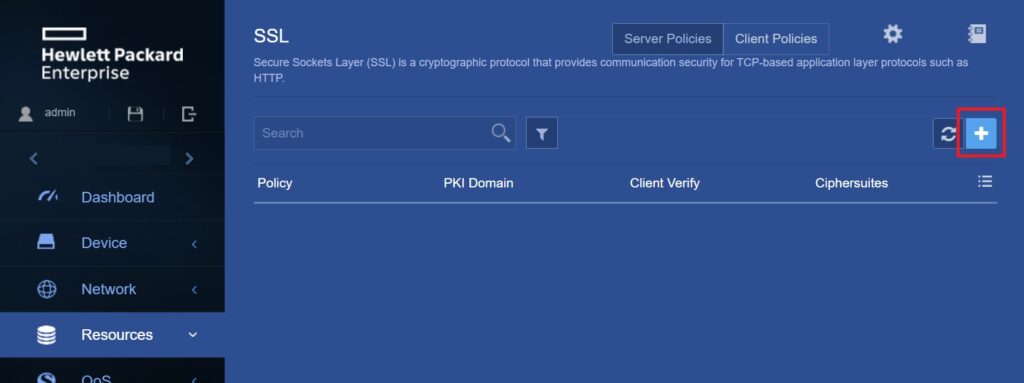
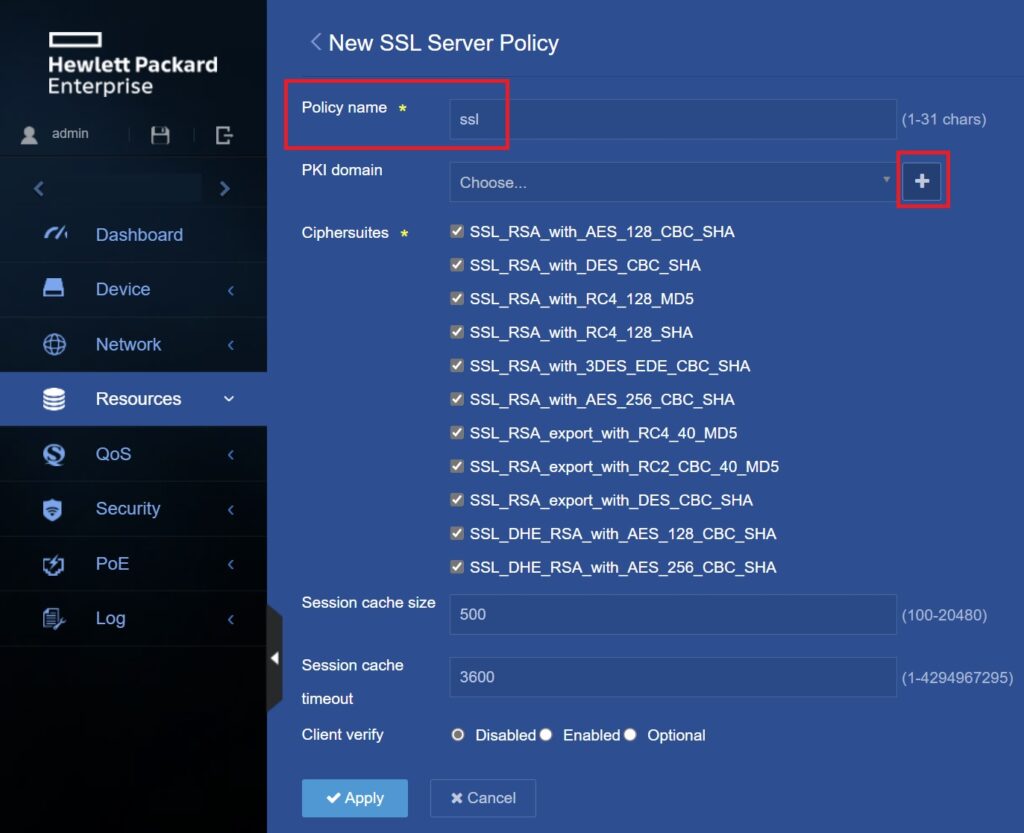
PKI domain +
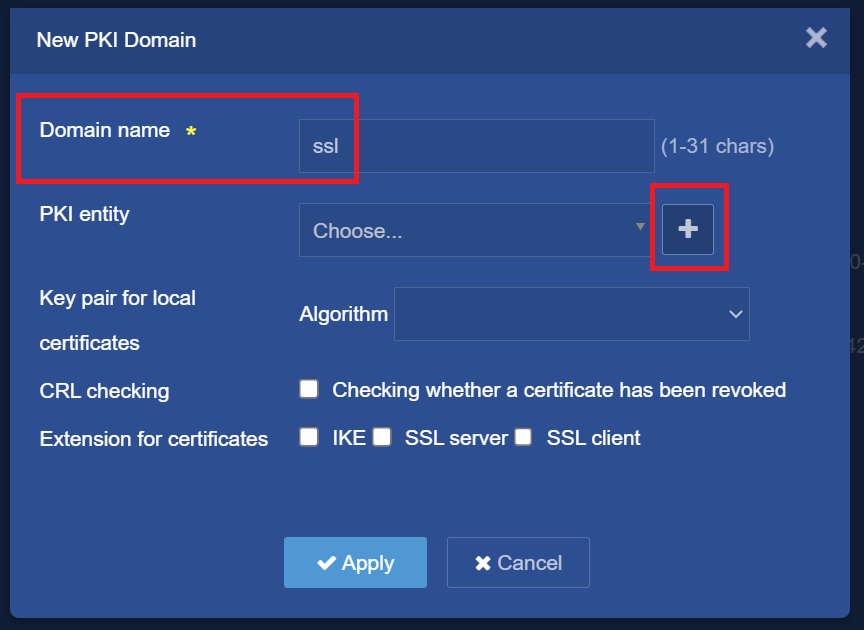
PKI entity: +
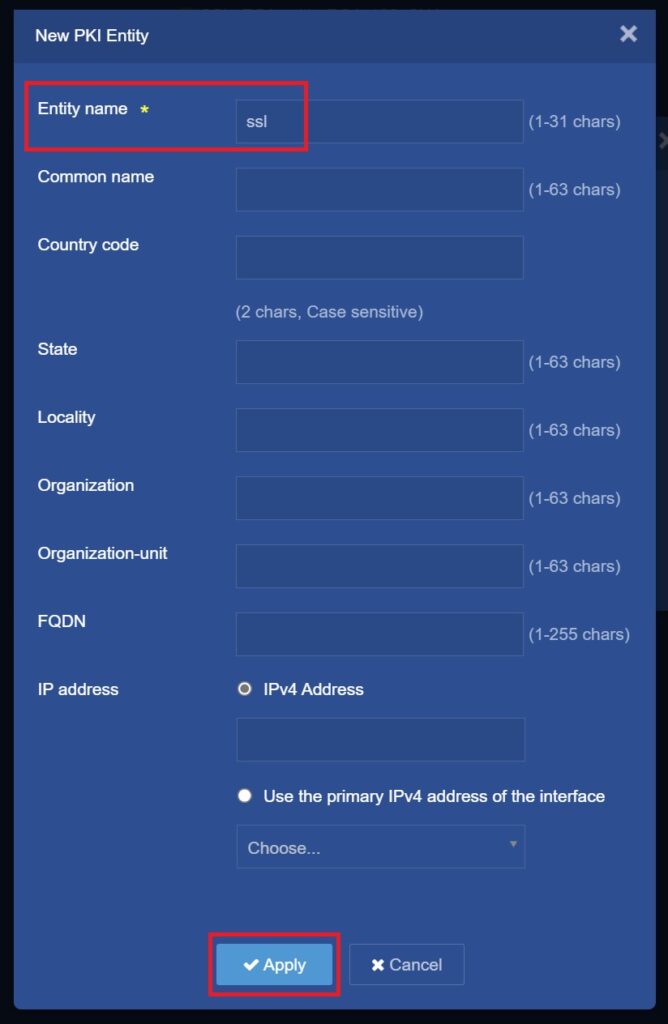
Apply
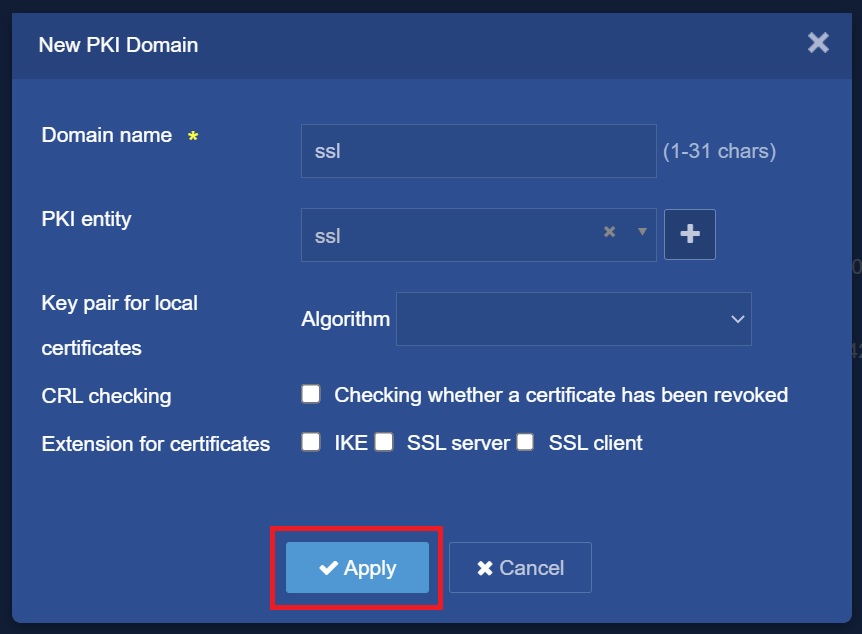
Apply
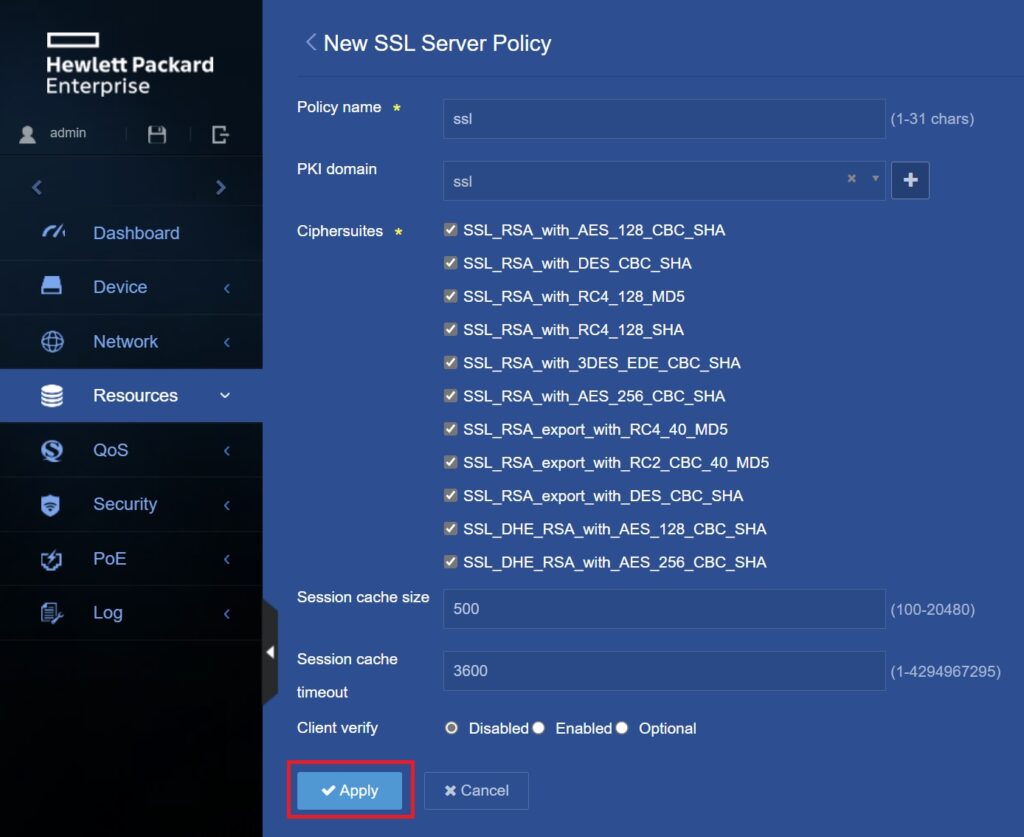
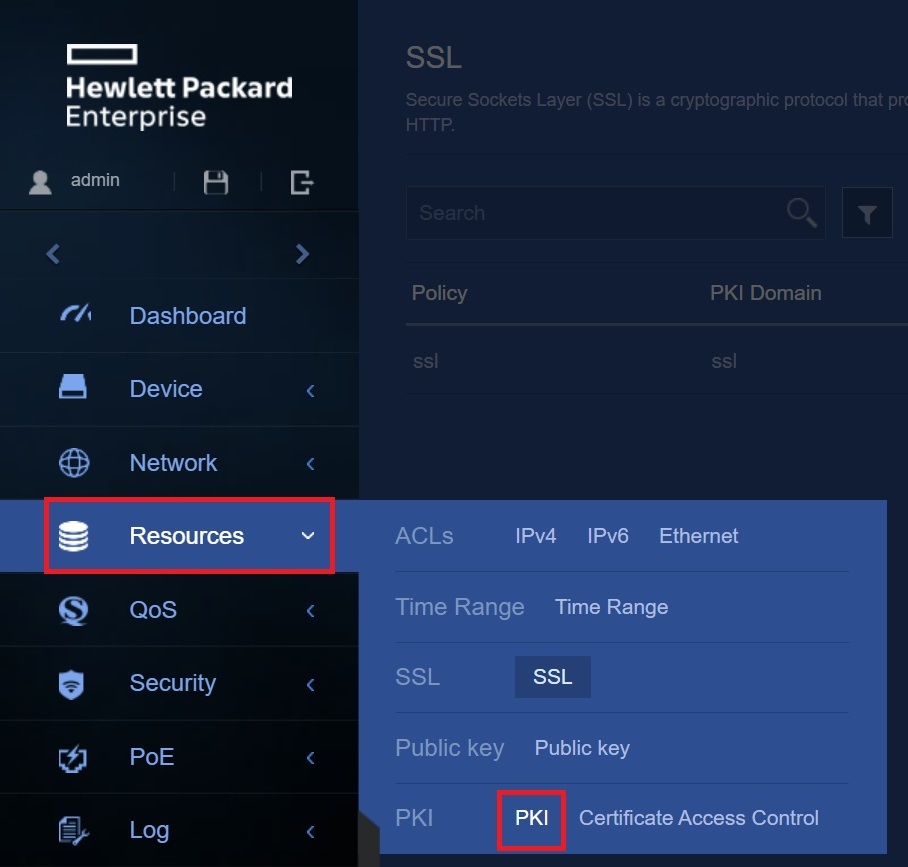
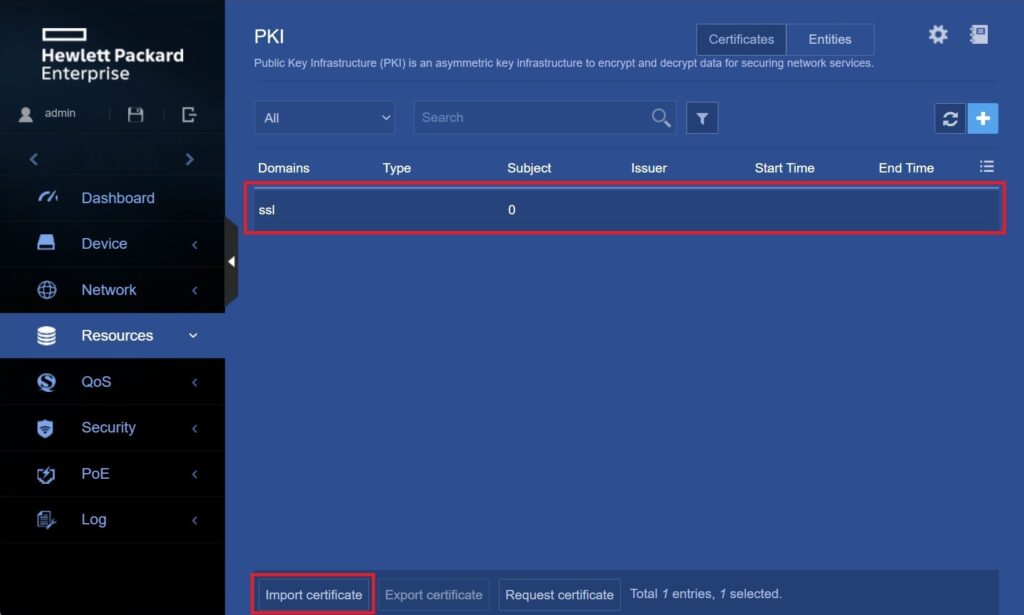
Import certificate
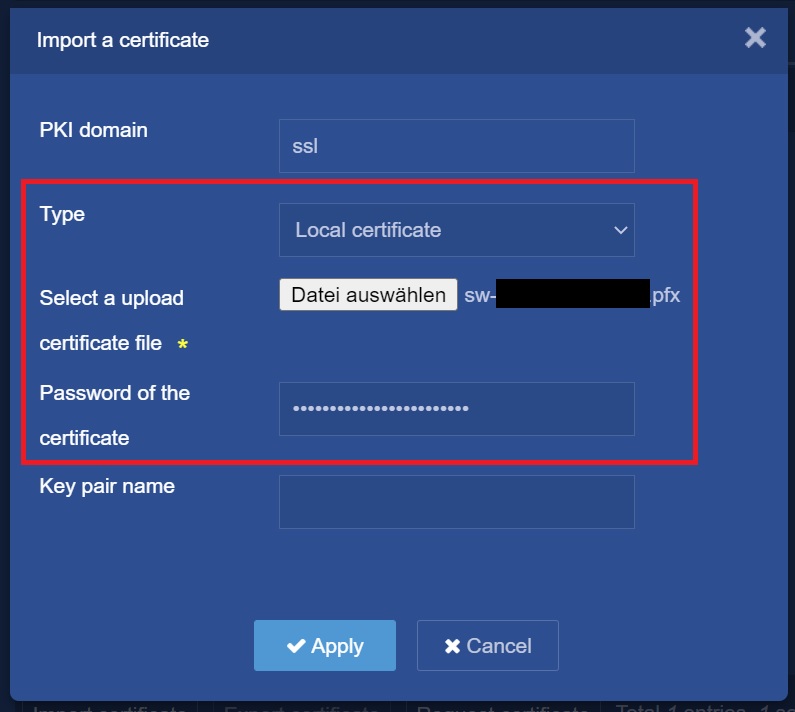
Datei auswählen: die jeweilige PFX-Datei
Password of the certificate: das jeweilige Zertifikatpasswort
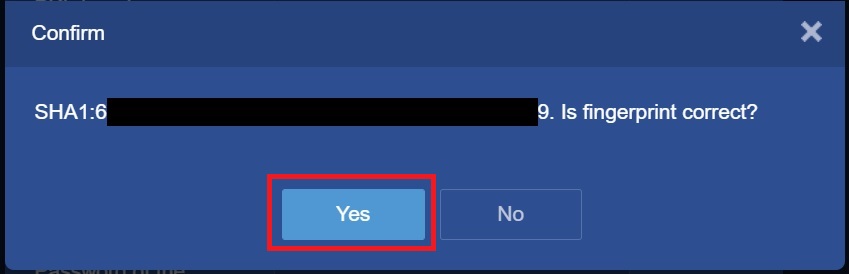
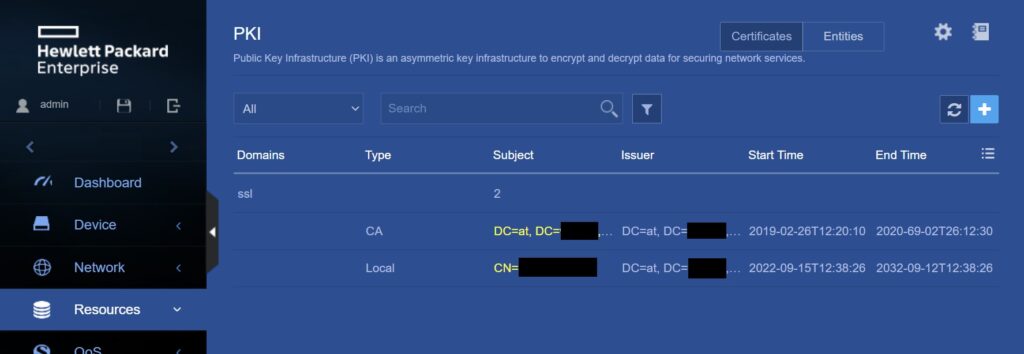
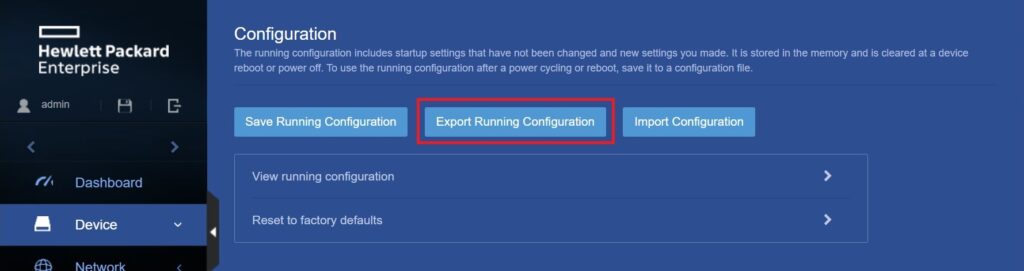
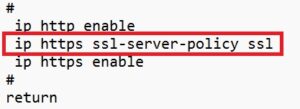
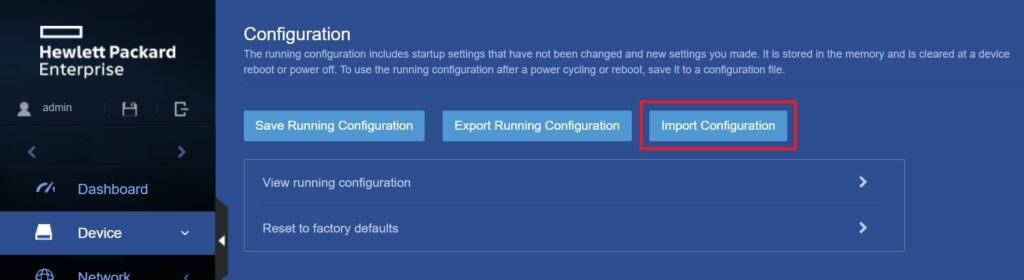
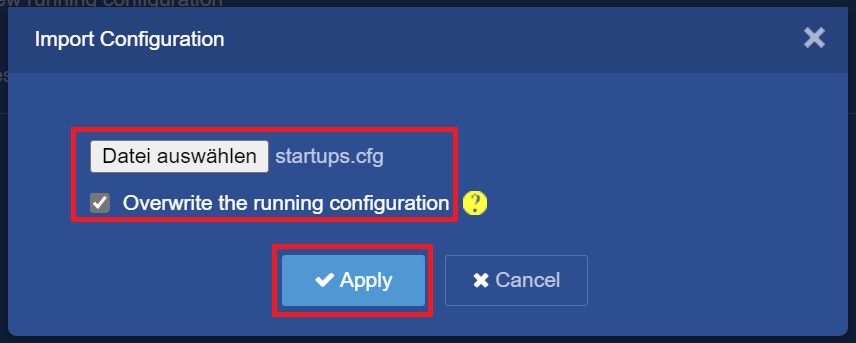
Apply
Nach dem Neustart des Switches, sollte das gewünschte Zertifikat verwendet werden.
HPE OfficeConnect 1950: Eigenes SSL-Zertifikat entfernen
Falls beim Hinzufügen des eigenen Zertifikats etwas schief läuft, verliert man möglicherweise vollständig die Verbindung zur Weboberfläche. Das ursprüngliche SSL-Zertifikat kann via SSH/Telnet-Verbindung bzw. Switch-CLI reaktiviert werden:
xtd-cli-mode
All commands can be displayed and executed in extended CLI mode. Switch to extended CLI mode? [Y/N]:y
Password: foes-bent-pile-atom-ship
system-view
undo ip http enable
undo ip https enable
undo ip https ssl-server-policy
ip http enable
ip https enableCode-Sprache: CSS (css)